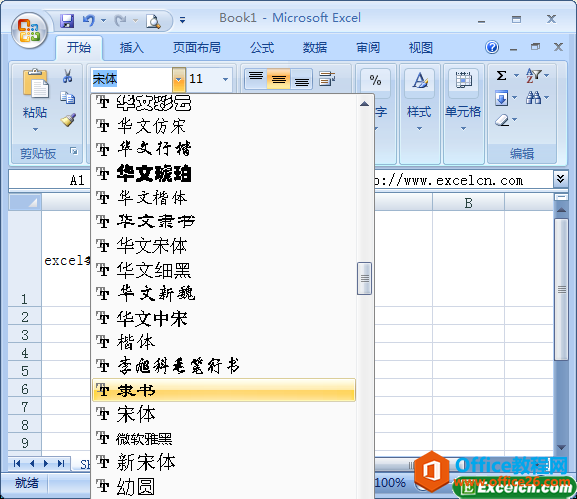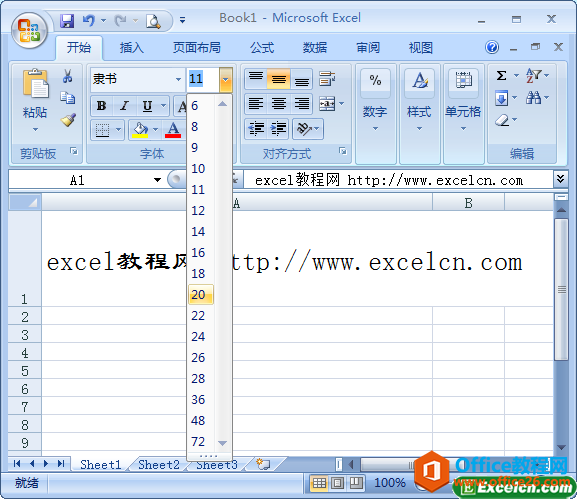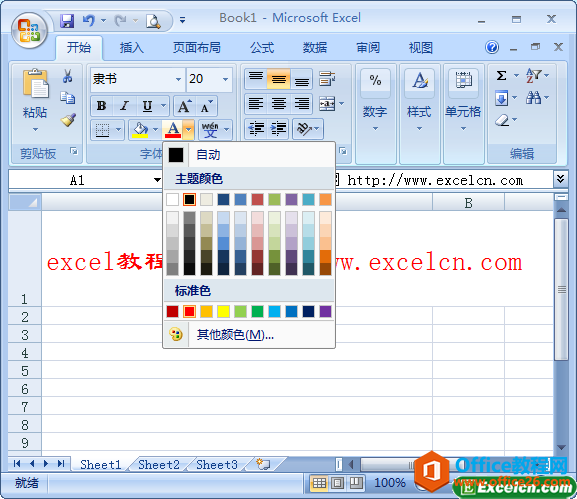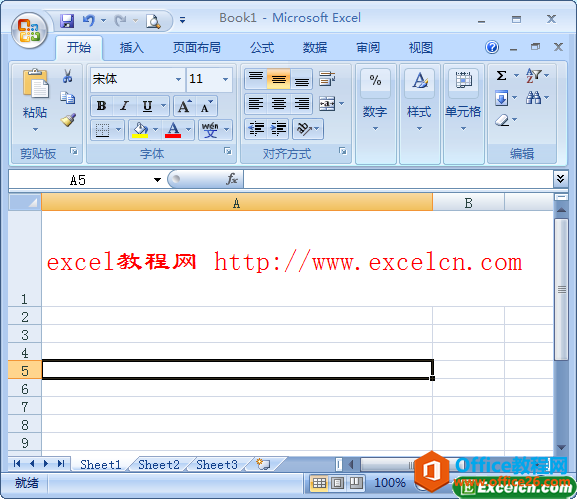-
如何对excel表格中数据的字体格式进行设置
-
在excel电子表格中输入数据后,默认情况下,其字体格式为宋体、11号。此字体格式并不是固定不变的,用户可以根据需要对excel表格中数据的字体格式进行设置。
1、打开一个excel单元格,选择第一行单元格,单击“开始”选项卡“字体”组中“字体”下拉列表框右侧的下拉按钮,在弹出的下拉面板中选择 “隶书”选项,如图1所示。

图1
2、返回excel工作表编辑区域,此时即可看到A1单元格中的字体更改为隶书,然后单击“开始”选项卡“字体”组中“字号”下拉列表框右侧的下拉按钮,在弹出的下拉面板中选择20,如图2所示。

图2
3、此时即可看到设置字号后的效果。然后单击“开始”选项卡“字体”组中的“字体颜色”下拉按钮,在弹出的颜色面板中选择“红色”选项。如下图3所示。

图3
4、最后,我们看excel工作表的区域,就可以看到刚才我们设置过的样式了。

图4
我们对excel表格中数据的字体格式进行设置以后,就学会了基础的美化单元格操作了,设置单元格中的字体格式,还可以通过浮动工具栏进行设置,具体的操作方法:我们只要选中单元格,就会在单元格上方自动弹出一个浮动工具栏,然后进行设置就可以了。
本文摘自:https://www.office26.com/excel/excel_9169.html,感谢原作者
© 版权声明
文章版权归作者所有,未经允许请勿转载。
THE END